Shazam 트랙에서 Spotify 재생 목록을 만드는 방법
뭔가 듣다보면 웃기면서도 한편으로는 조금 답답하고 순식간에 시선을 사로잡지 않나요? 당신이 아는 것은 그것이 믿을 수 없을 정도로 들렸다는 것뿐입니다. Spotify 재생 목록에서 그 안에 빠져들고 싶을 뿐입니다.
글쎄, 당신은 할 수 있습니다. Shazam은 사람들이 갑자기 듣게 된 트랙을 찾을 수 있도록 도와주는 앱입니다. 당신은 할 수 있습니다 Shazam 트랙에서 Spotify 재생 목록 만들기 재생 목록을 즐기십시오.
컨텐츠 가이드 1부. Shazam에서 Spotify 재생 목록을 만들 수 있습니까?2부. Shazam을 Spotify에 연결하는 방법?3부. 보너스: 프리미엄 없이 Shazam 트랙에서 Spotify 재생 목록을 재생하는 방법4 부. 개요
1부. Shazam에서 Spotify 재생 목록을 만들 수 있습니까?
와우 모르는 트랙을 편리하게 해독하는 데 도움이 되는 훌륭한 도구입니다. 기능 목록이 많지만 타사 앱에 연결하는 것은 더 큰 일입니다. 구독 중 스포티 파이 다른 프로그램으로 구현해야 함을 의미합니다. 주제가 Shazam 트랙에서 Spotify 재생 목록을 만드는 방법에 관한 것이라면 가능합니다.
두 앱 모두 사용자를 위해 서비스를 병합하거나 교환할 만큼 충분히 영리합니다. 간단한 지침과 단계를 통해 Shazam 트랙에서 Spotify 재생 목록을 가져오고 만드는 방법을 모았습니다. 두 앱 모두 iOS와 Android를 지원하므로 전혀 어렵지 않습니다.
2부. Shazam을 Spotify에 연결하는 방법?
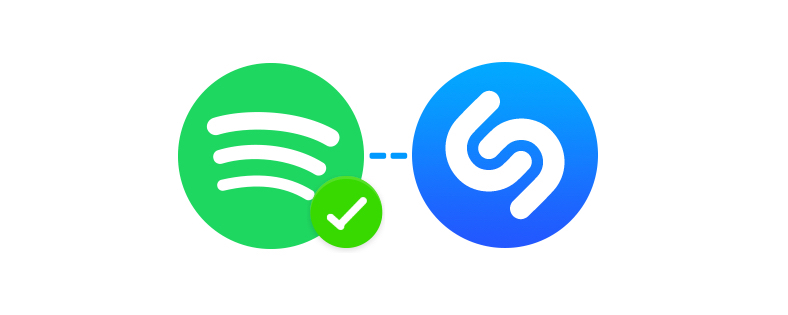
Apple은 이미 Shazam을 소유하고 있습니다. 이 앱은 2018년에 인수되었습니다. 새로운 토글이었고 결국 Apple 제품에도 통합되었습니다. 그러나 이것은 Apple만을 위한 것이 아닙니다.
Android 사용자는 Android 스마트폰에 앱을 다운로드할 수도 있습니다. 사용 중인 스마트폰이 무엇이든 상관없이 아래 단계를 통해 Shazam 트랙에서 Spotify 재생 목록을 만들 수 있습니다.
1. iPhone 사용자의 경우:
- iOS 휴대폰에서 Shazam과 Spotify를 다운로드하세요. 두 앱 모두 Apple App Store에서 사용할 수 있습니다. 기기에 두 앱이 모두 설치되어 있지 않으면 어떤 단계도 진행할 수 없습니다.
- Shazam을 실행한 다음 기본 Shazam 인터페이스에서 위로 스와이프하여 "내 음악" 탭으로 이동합니다. 그런 다음 설정 창의 왼쪽 상단에 있는 "설정"의 톱니바퀴 아이콘을 탭합니다.
- 설정에서 Spotify를 찾아 "연결" 옵션을 탭합니다. 이 토글은 Spotify의 인터페이스를 나타냅니다. 먼저 이용 약관을 읽은 다음 "동의"를 선택하여 계속 진행해야 합니다. 이용약관에 동의하면 두 앱이 모두 연결될 수 있습니다.
- Shazam과 Spotify가 연결되면 Spotify에서 Shazam 트랙을 즐길 수 있습니다.
2. 안드로이드 사용자의 경우:
- Android 휴대전화에서 Shazam을 실행한 다음 오른쪽으로 스와이프하여 Shazam "라이브러리"로 이동합니다.
- 그런 다음 사용자 프로필 아이콘을 탭하고 "설정"으로 이동합니다.
- 스트리밍에서 Spotify 옆에 있는 "연결"을 탭합니다. 읽을 수 있는 계약 페이지가 표시됩니다. 완료되면 "동의"버튼을 클릭하십시오.
- 두 앱이 연결되면 "확인!"을 탭합니다. 단추.
- "내 Shazam 트랙" 재생 목록이 자동으로 Spotify 계정으로 내보내집니다.
3부. 보너스: 프리미엄 없이 Shazam 트랙에서 Spotify 재생 목록을 재생하는 방법
이제 "비용을 지불하고 싶지 않다면 어떻게 하시겠습니까? 프리미엄 신청? Shazam 트랙의 Spotify 재생 목록을 계속 즐길 수 있나요?” 걱정하지 마세요. 나는 당신을 도울 방법을 알고 있습니다. Spotify 재생 목록 스트리밍을 즐길 수 있는 모든 방법 중에서 이것이 가장 좋은 방법일 수 있습니다.
AMusicSoft Spotify Music Converter Spotify 파일을 무료 무제한 오프라인 스트리밍으로 변환하는 데 도움이 되는 포괄적인 도구입니다. 수백 명의 사용자가 앱의 가치를 증명했습니다. 그렇다면 AMusicSoft는 무엇입니까? Spotify Music Converter?
- 이 멋진 앱을 사용하면 트랙, 팟캐스트, 앨범, 재생 목록 등 모든 Spotify 파일을 다운로드하고 변환할 수 있습니다.
- 그것은 변환 MP3와 같은 다른 형식으로 파일 Spotify
- It DRM 암호화 제거 스포티파이 파일
- 다운로드 및 변환 후 네트워크 연결 없이도 트랙을 즉시 들을 수 있습니다.
- 5배 빠른 다운로드 및 변환 속도 제공
- 100% 무손실 Spotify 오디오 품질
- 원본 ID3 및 메타데이터 정보 태그 유지
이 간단한 가이드로 Spotify 파일 다운로드 및 변환:
1단계. AMusicSoft 다운로드, 설치 및 실행 Spotify Music Converter
웹 사이트에서 링크를 가져옵니다. 장치에 대한 업데이트된 버전을 선택하십시오. 화면에 공유된 프롬프트에 따라 소프트웨어를 설치합니다. 완료되면 프로그램을 실행합니다.
2 단계. Spotify 파일 가져 오기
이 단계에서 이제 "URL 복사 또는 파일을 검색 표시줄로 드래그" 상자로 이동하여 Spotify에서 파일 가져오기를 시작합니다. 노래, 재생 목록, 앨범 또는 팟캐스트 가져오기.

3단계. 출력 형식 및 출력 폴더
다음 단계는 출력을 설정하는 것입니다. 변환을 클릭하기 전에 그에 따라 출력 형식을 선택했는지 확인하십시오. 그런 다음 변환된 Spotify 파일을 찾을 수 있는 대상 폴더를 선택합니다.

4 단계. 변환 시작
모든 설정이 완료되면 "변환" 버튼을 누르십시오. 모든 미디어 파일이 변환되고 다운로드될 때까지 기다립니다. 선택한 출력 폴더에서 파일을 미리 봅니다.

4 부. 개요
Shazam은 마법처럼 작동합니다. 오디오 트랙이 들리고 그것이 무엇인지 모를 때 Shazam이 있고 아이콘을 탭하고 쾅! 당신은 좋은 물건에 필요한 모든 정보를 가지고 있습니다. 그러면 Shazam 트랙에서 Spotify 재생 목록을 만드는 방법을 알게 됩니다. 휴대폰 화면을 통해 흐르는 가사와 함께 재생 목록과 함께 노래를 부를 수도 있습니다.
하지만 AMusicSoft를 사용하여 좋아하는 오디오 파일을 변환하면 그보다 더 나은 결과를 얻을 수 있다는 점을 알려드리겠습니다. Spotify Music Converter. 기다릴 필요 없이 빠른 다운로드 속도를 얻을 수 있을 때 더 이상 무엇을 바랄 수 있겠습니까? 자동차의 미디어 플레이어에서도 모든 기기에서 노래를 재생할 수 있습니다. 그리고 가장 중요한 것은 프리미엄 구독에 대한 월별 요금을 걱정하지 않아도 된다는 것입니다. AMusicSoft Spotify Music Converter 절대적인 마법입니다!
사람들은 또한 읽습니다
로버트 패브리는 열렬한 블로거이며, 기술에 관심이 많은 열광자입니다. 그는 몇 가지 팁을 공유함으로써 여러분을 오염시킬 수도 있습니다. 그는 또한 음악에 대한 열정이 있으며, 이 주제에 대해 AMusicSoft에 글을 썼습니다.